Como criar um circuito de adaptação usando o Create Matching Circuit no Qucs Studio: Explicação detalhada de Port1
1. Criação do esquema
- Preparação: Inicie o Qucs Studio, vá em « Components » → « Lumped Components » e adicione uma resistência no editor de esquemas.
- Configuração da resistência: Altere o valor da resistência de 50Ω para 25Ω.
- Outros componentes: Vá em « Sources » → « Power Source » e adicione uma fonte de sinal. Conecte cada componente ao GND e use fios para conectá-los.
Agora você tem um circuito com uma impedância de saída de 50Ω e uma impedância de carga de 25Ω.
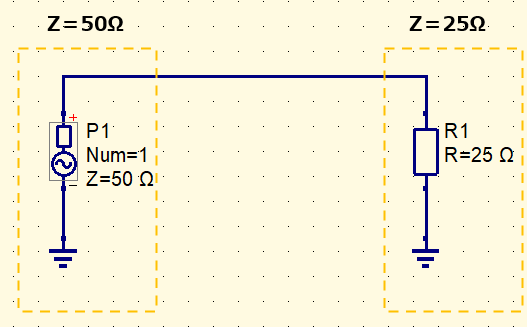
2. Projeto do circuito de adaptação
Agora, vamos adaptar este circuito desajustado.
- Adicionar o circuito de adaptação: No menu do Qucs Studio, vá em « Tools » → « Matching Circuit » e abra a janela « Create Matching Circuit ».
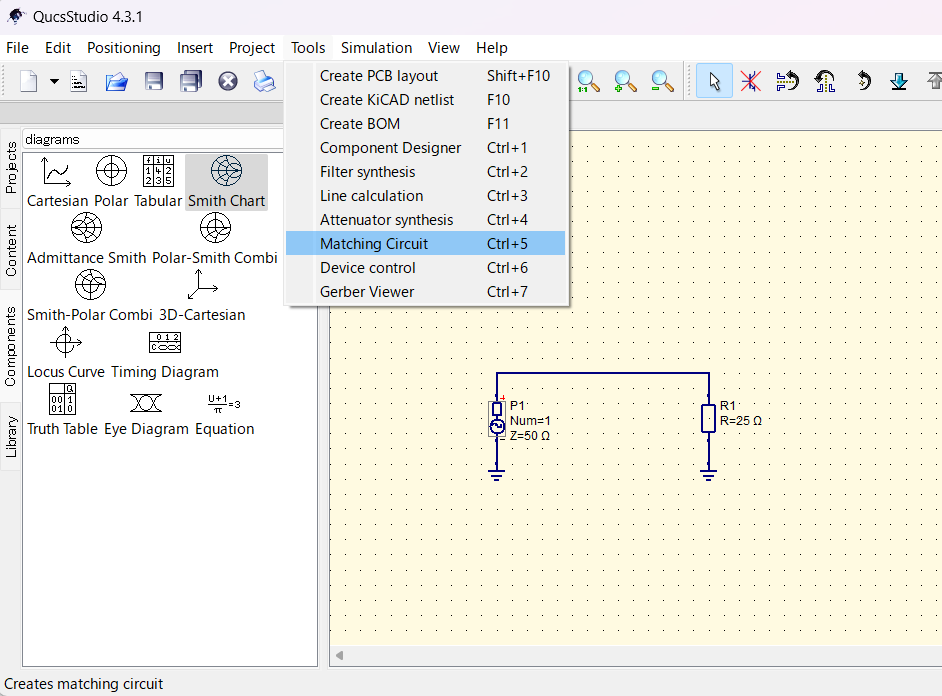
- Configurações: Como a resistência da carga é de 25Ω, altere a Impedance 2 de 50Ω para 25Ω, defina a frequência alvo em 1GHz e clique em « Create ».
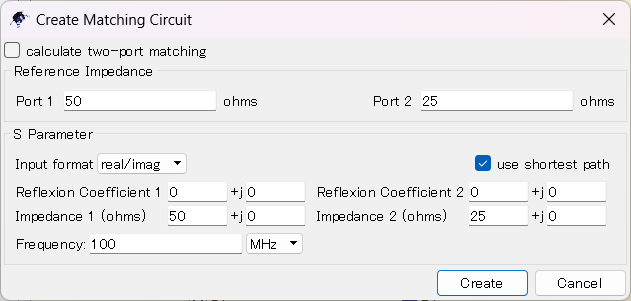
- Colocar o circuito: Conecte o circuito calculado automaticamente ao circuito que você criou anteriormente com a carga de 25Ω.
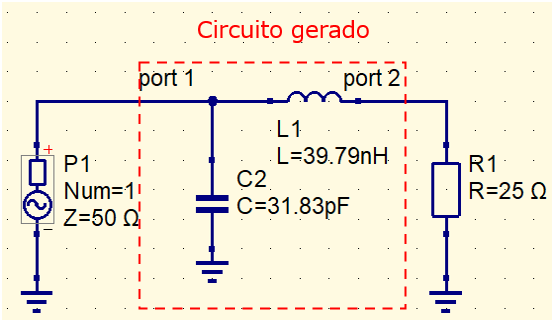
3. Verificação do circuito
- Detalhes do circuito: Uma bobina de aproximadamente 40nH está conectada em série com a carga, e um capacitor de aproximadamente 32pF está conectado antes da bobina.
4. Execução da simulação
- Inserir a simulação: Em « Simulations » → « S-parameter Simulation », insira uma simulação e defina o intervalo de frequência entre 50MHz e 150MHz, com passos de 1MHz.
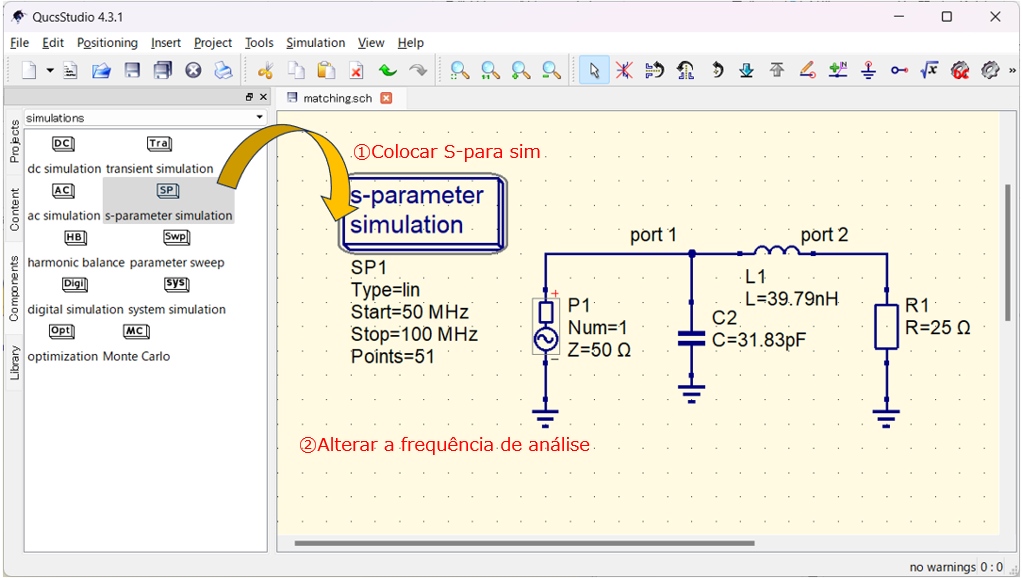
Depois, execute a simulação.
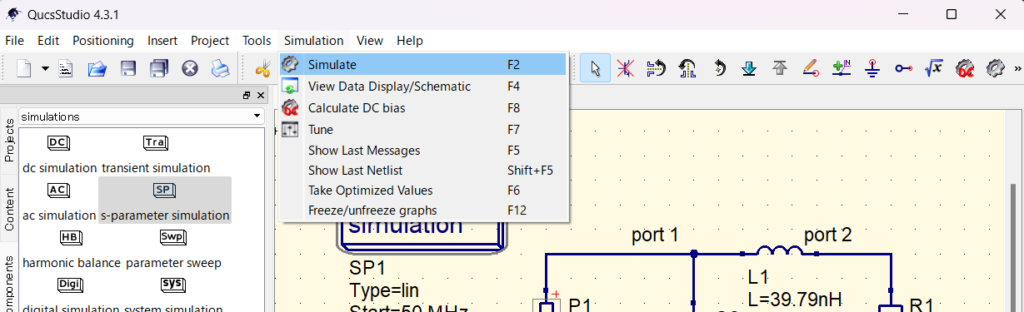
5. Configuração dos marcadores
- Usar o gráfico: Após executar a simulação, os parâmetros S e o gráfico de Smith serão exibidos.
- Configurar os marcadores: Selecione « Set Marker on Graph » e clique nos dados do gráfico para exibir o S11 em uma frequência específica. Em seguida, mova o marcador para 100MHz.
6. Ajuste dos parâmetros
- Ajustar os parâmetros: Selecione « Tune » e clique sobre a bobina ou o capacitor. A janela « Parameter Tuning » será aberta, defina a faixa da bobina entre 1nH e 100nH, e a do capacitor entre 1pF e 100pF.
- Executar o ajuste: Mova os controles deslizantes para ajustar os componentes e observe as alterações no gráfico. Finalmente, a bobina terá cerca de 40nH e o capacitor cerca de 32pF, correspondendo aos valores iniciais.
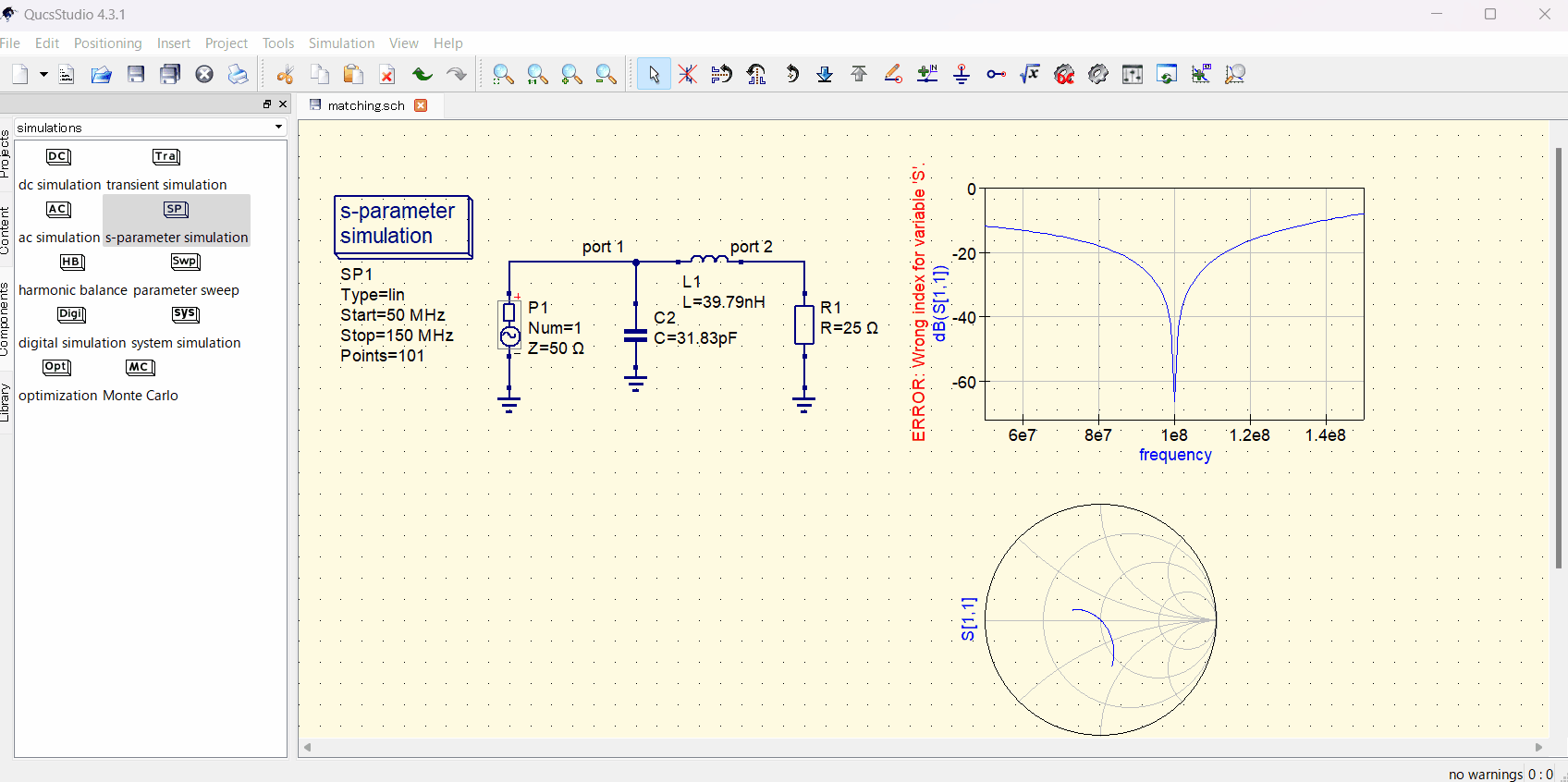
📌 Ver a ordem de leitura recomendada (Roadmap)
➡️ Próximo: Adaptação automática de impedância



Comment